aioberdaya – Cara Melihat Username Linkedin Menggunakan Versi Web sering jadi pertanyaan banyak pengguna, terutama ketika ingin membagikan profil secara profesional.
Username ini biasanya muncul di URL profil LinkedIn dan berperan penting dalam membangun kredibilitas serta memudahkan orang lain menemukanmu. Dengan mengetahui cara yang tepat, kamu bisa memastikan profilmu terlihat lebih rapi dan mudah diingat.
Banyak orang tidak sadar bahwa username LinkedIn bisa disesuaikan agar lebih selaras dengan identitas atau branding pribadi. Melalui pengaturan di profil publik, kamu bisa mengubah URL profil LinkedIn menjadi lebih profesional dan relevan dengan pekerjaanmu. Pada bagian berikutnya, kamu akan menemukan panduan sederhana yang bisa langsung kamu terapkan.
Mengapa Mengetahui Cara Melihat Username LinkedIn Menggunakan Versi Web Penting?
Mengetahui cara melihat username LinkedIn menggunakan versi web memberikan banyak manfaat untuk profesional maupun mahasiswa. Berikut beberapa alasannya:
- Identifikasi profesional: Username membantu orang lain menemukan profilmu secara unik di LinkedIn.
- Personal branding: Username yang tepat mencerminkan citra dan identitas profesional kamu.
- Networking lebih mudah: URL khusus mempermudah orang lain mengakses profil saat berbagi untuk rekrutmen atau kolaborasi.
- Privasi dan keamanan: Kamu bisa mengelola username agar tidak menampilkan info sensitif dan tetap profesional.
- Optimasi pencarian: Username yang relevan meningkatkan peluang profilmu muncul di hasil pencarian LinkedIn maupun Google.
Dengan memahami hal ini, kamu bisa memastikan profil LinkedIn lebih profesional, mudah ditemukan, dan mendukung tujuan kariermu.
Cara Melihat Username Linkedin Menggunakan Versi Web
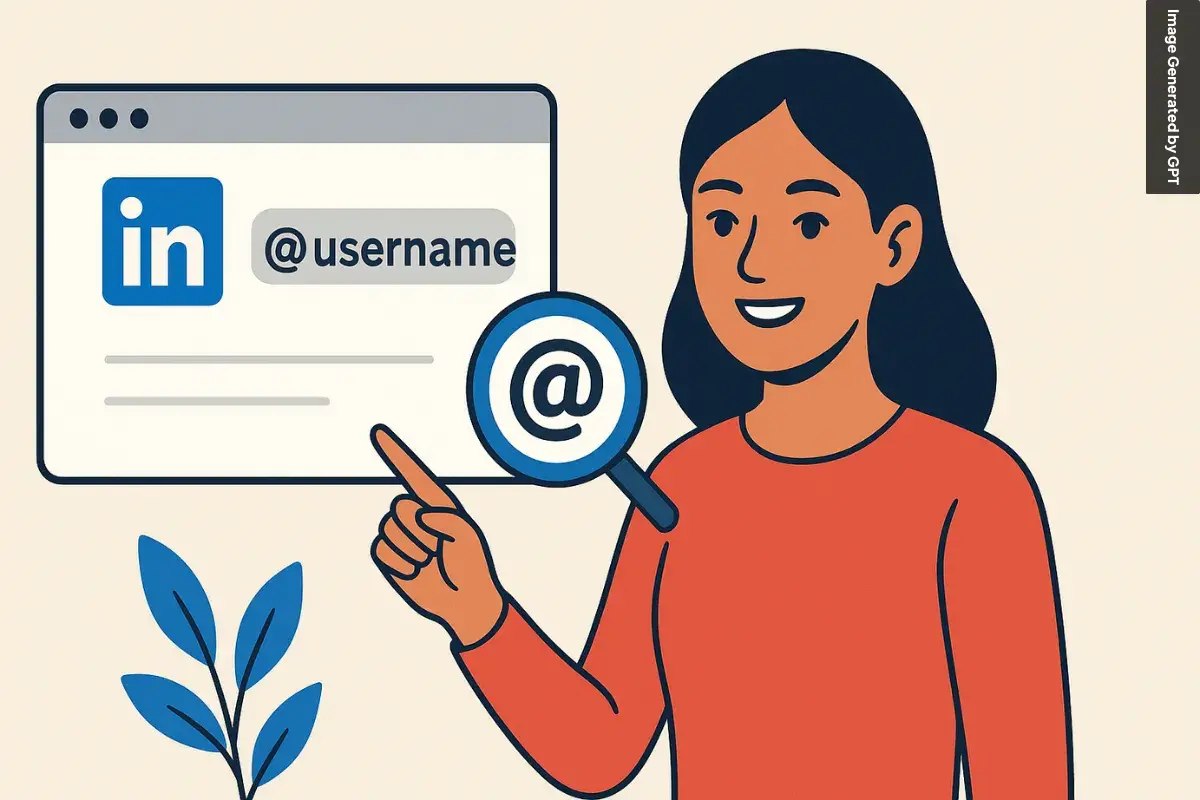
Kalau kamu ingin memahami cara melihat username LinkedIn menggunakan versi web, langkah-langkahnya sebenarnya sederhana. Namun, untuk pemula kadang terasa membingungkan karena banyak menu dan fitur dalam platform ini. Penjelasan berikut akan membantu kamu mengenali setiap tahap dengan jelas sehingga lebih mudah dipraktikkan.
1. Masuk ke LinkedIn
Langkah pertama tentu saja membuka situs resmi LinkedIn di browser desktop. Ketik alamat linkedin.com lalu login menggunakan email dan kata sandi yang sudah terdaftar. Jika kamu sebelumnya sudah login, biasanya halaman akan langsung menampilkan feed utama.
Proses login ini penting karena hanya setelah masuk ke akunmu, kamu bisa mengakses halaman profil pribadi. Pastikan juga kamu menggunakan browser yang familiar seperti Chrome, Edge, atau Firefox supaya tampilannya lebih stabil dan mudah dipahami.
2. Buka Profil
Setelah berhasil masuk, perhatikan bagian kanan atas layar di LinkedIn browser desktop. Di sana kamu akan melihat ikon “Saya” (atau foto profil kecil milikmu). Klik ikon tersebut, lalu pilih menu “Lihat Profil”.
Tahap ini akan membawamu langsung ke halaman profil publik LinkedIn yang menampilkan semua informasi dasar tentang dirimu, termasuk headline, pengalaman kerja, hingga ringkasan. Melalui halaman inilah kamu bisa menemukan URL profil LinkedIn yang memuat username unikmu.
3. Cek URL Profil
Begitu halaman profil terbuka, lihat ke bagian paling atas layar di bilah alamat browser. Di situlah kamu akan menemukan URL profil LinkedIn. Alamat ini biasanya dimulai dengan https://www.linkedin.com/in/ lalu diikuti oleh rangkaian huruf, angka, atau kombinasi nama yang kamu gunakan.
URL inilah yang nantinya bisa kamu copy link LinkedIn untuk dibagikan ke orang lain, misalnya di CV atau email lamaran kerja. Dengan mengecek URL di browser desktop, kamu bisa memastikan alamat profilmu tampil sesuai kebutuhan profesional.
4. Temukan Username
Bagian terakhir yang penting adalah mengenali username itu sendiri. Username LinkedIn adalah teks unik yang muncul setelah /in/ pada URL profil. Misalnya, jika alamat profilmu adalah https://www.linkedin.com/in/johndoe123, maka username kamu adalah johndoe123.
Username ini bisa bersifat default (gabungan nama dan angka acak) atau bisa kamu ubah menjadi username LinkedIn custom lewat menu cara edit profil LinkedIn.
Dengan memahami letak username, kamu lebih mudah mengatur visibilitas akun LinkedIn, mengoptimalkan personal branding, sekaligus memastikan profilmu lebih ramah terhadap SEO profil LinkedIn di mesin pencari.
Cara Melihat Username Linkedin Menggunakan Versi Web Desktop
Kalau kamu ingin tahu cara melihat username LinkedIn menggunakan versi web desktop, langkahnya cukup mudah dan bisa dilakukan siapa saja. Username ini penting untuk identitas profesional dan memudahkan orang lain menemukan profilmu.
- Buka LinkedIn: Akses situs resmi www.linkedin.com lewat browser di komputer atau laptop, lalu pastikan menggunakan browser yang aman seperti Chrome atau Firefox.
- Masuk ke Akun: Login dengan email atau nomor telepon dan kata sandi yang terdaftar. Tanpa login, kamu tidak bisa mengakses profil publik LinkedIn milikmu.
- Buka Profil: Klik ikon foto profil di pojok kanan atas, lalu pilih “Lihat Profil” atau “View Profile” agar halaman profil pribadimu terbuka.
- Periksa URL: Lihat bilah alamat browser. Format biasanya
linkedin.com/in/username. Bagian setelah/in/adalah username-mu, misalnyajohndoe123. Username ini bisa langsung kamu salin untuk dibagikan.
Dengan langkah singkat ini, kamu bisa menemukan sekaligus mengatur username LinkedIn sehingga profilmu terlihat lebih rapi dan mudah ditemukan.
Cara Melihat Username Linkedin Menggunakan Versi Web Mobile
Kalau kamu sering membuka LinkedIn lewat HP, ada cara mudah untuk melihat username langsung dari versi web mobile. Username ini penting untuk identitas profesional dan memudahkan orang lain menemukan profilmu.
- Buka LinkedIn: Akses www.linkedin.com lewat browser HP seperti Chrome atau Safari, lalu pastikan koneksi internet stabil.
- Masuk ke Akun: Login dengan email atau nomor telepon dan kata sandi agar bisa membuka profil publik LinkedIn milikmu.
- Buka Profil: Ketuk ikon foto profil atau menu di pojok atas, lalu pilih “Lihat Profil” untuk masuk ke halaman profil lengkap.
- Periksa URL: Lihat bilah alamat browser. Format biasanya
linkedin.com/in/username. Bagian setelah/in/adalah username-mu. Jika bilah alamat tersembunyi, buka menu browser untuk menampilkan URL.
Dengan langkah singkat ini, kamu bisa menemukan username di LinkedIn versi web mobile dan menggunakannya untuk berbagi profil atau mengatur username custom agar lebih profesional.
Catatan Tambahan: Jika username berupa angka acak, artinya kamu belum mengatur username LinkedIn custom. Kamu bisa mengubahnya di menu “Edit Public Profile & URL” agar lebih profesional dan mudah diingat.
Mengatasi Masalah Umum terkait Username Linkedin
Mengelola username LinkedIn itu penting karena berhubungan dengan identitas profesional dan memudahkan orang lain menemukan profilmu. Berikut beberapa masalah umum dan cara mengatasinya.
- Username Tidak Muncul, Hanya Angka Acak di URL: Jika URL profil hanya berisi angka seperti
linkedin.com/in/12345678, berarti kamu belum membuat username LinkedIn custom. Solusinya, buka profil lewat desktop, klik “Edit public profile & URL”, lalu masukkan username baru yang unik dan profesional. - Username Kustom Tidak Tersedia: Saat muncul pesan username sudah dipakai, coba variasi lain dengan menambahkan angka, inisial, atau profesi. Misalnya
linkedin.com/in/namaanda123. Pastikan tetap terlihat profesional agar mudah dibagikan. - URL Profil Tidak Muncul di Browser Mobile: Kadang bilah alamat disembunyikan oleh browser. Gulir ke atas, ketuk layar, atau gunakan menu browser untuk menyalin URL. Alternatif lain, gunakan fitur “Share profile” agar link bisa langsung didapat.
- Kesalahan Saat Mengedit Username: Jika muncul error, biasanya karena karakter tidak valid atau panjang username tidak sesuai. Gunakan huruf, angka, atau tanda hubung saja. Jika masih gagal, bersihkan cache browser atau coba lagi setelah beberapa saat.
- Username Tidak Mencerminkan Profesionalisme: Hindari memakai nama panggilan atau kata tidak relevan. Ubah menjadi
linkedin.com/in/namalengkapatau variasi profesi. Username profesional lebih baik untuk personal branding. - Orang Lain Tidak Dapat Menemukan Profil: Atur visibilitas akun di menu Settings & Privacy > Visibility agar profil publik terlihat. Optimalkan username dan tambahkan kata kunci relevan di headline atau About untuk meningkatkan SEO profil LinkedIn.
- Lupa Username Kustom: Jika lupa, buka profil lalu lihat URL di bilah alamat browser. Bagian setelah
/in/adalah username. Jika di HP tidak terlihat, gunakan opsi “Share profile” untuk menyalin link profilmu.
Dengan memahami masalah umum ini dan solusinya, kamu bisa memastikan username LinkedIn lebih rapi, profesional, dan mudah diakses.
Tips Praktis Membuat Username Profesional di Linkedin
Membuat username LinkedIn yang profesional membantu profilmu lebih mudah ditemukan dan terlihat kredibel. Berikut tips praktis yang bisa kamu terapkan di versi web (desktop maupun mobile).
- Gunakan Nama Asli atau Variasi Profesional: Pilih nama lengkap agar mencerminkan identitasmu, misalnya
linkedin.com/in/nama-lengkap. Jika namamu umum, tambahkan inisial atau profesi, sepertilinkedin.com/in/namaanda-marketing. - Jaga Kesederhanaan: Buat username singkat dan mudah diketik, idealnya 5–30 karakter. Hindari simbol, spasi, atau karakter rumit. Contoh:
linkedin.com/in/rina-putrilebih profesional dibandinglinkedin.com/in/rina_putri88@. - Sertakan Elemen Profesi: Tambahkan kata kunci pekerjaan untuk memperkuat relevansi dan SEO profil LinkedIn. Misalnya,
linkedin.com/in/namaanda-designeruntuk desainer grafis. - Hindari Nama Panggilan atau Istilah Non-Profesional: Jangan gunakan nama panggilan atau kata main-main seperti
linkedin.com/in/si-ganteng123. Pilih yang serius dan mendukung personal branding. - Periksa Ketersediaan Username: Jika username sudah dipakai, coba variasi dengan menambahkan angka atau inisial. Gunakan menu Edit public profile & URL untuk mengatur.
- Pastikan Konsisten dengan Branding Pribadi: Samakan username dengan nama di email profesional, CV, atau media sosial lain. Konsistensi ini memperkuat citra profesionalmu.
- Optimalkan untuk SEO: Username dengan nama asli atau profesi lebih mudah muncul di Google dan LinkedIn. Contoh:
linkedin.com/in/namaanda-consultantlebih efektif dibanding kombinasi acak. - Uji dan Tinjau: Salin URL profil dan coba akses dari desktop maupun mobile. Pastikan terlihat rapi, mudah diakses, dan sesuai dengan perkembangan kariermu.
Dengan tips ini, username LinkedIn-mu bisa lebih profesional, konsisten, dan mendukung branding jangka panjang.
Jasa Pembuatan dan Optimalisasi Profil LinkedIn

Di era digital ini, profil LinkedIn yang menarik dan profesional sangat penting untuk membuka peluang karier. Kami siap membantu Anda menciptakan dan mengoptimalkan profil yang mencerminkan keahlian Anda dan menarik perhatian perekrut.
Apa yang Kami Tawarkan?
- Pembuatan Profil Profesional: Membangun profil LinkedIn dari nol dengan informasi relevan dan strategi efektif.
- Optimalisasi Konten: Mengoptimalkan setiap elemen profil dengan kata kunci yang tepat untuk meningkatkan visibilitas.
Kenapa Pilih Kami?
- Pengalaman Terbukti: Tim kami berpengalaman dalam membantu profesional dari berbagai sektor.
- Pendekatan Personalisasi: Kami bekerja sama dengan Anda untuk mencerminkan aspirasi karier dalam profil Anda.
- Hasil Nyata: Klien kami mengalami peningkatan perhatian dari perekrut dan peluang karier.
Paket Termasuk
- Pembuatan Akun LinkedIn
- Memasukkan Informasi CV ke Akun LinkedIn
- Optimasi Profil Berdasarkan CV
- Gambar Header LinkedIn Profesional
- Konsultasi Gratis
Hubungi Kami Sekarang!
Untuk informasi lebih lanjut atau konsultasi, hubungi tim AIO Berdaya melalui:
- Whatsapp: 0822 1456 0769
- Landing Page: Jasa Pembuatan dan Optimasi Profile Linkedin
- Checkout on Fastwork: Pembuatan dan Optimasi Likedin
Jangan lewatkan kesempatan untuk meningkatkan kariermu dengan Profile Linkedin yang memukau!
Baca Juga:
Pertanyaan yang Sering Diajukan Terkait Topik Username Linkedin
Berikut ini adalah kumpulan pertanyaan yang sering diajukan seputar username LinkedIn, lengkap dengan jawaban singkat dan jelas untuk membantumu memahami pentingnya memilih username yang tepat dan profesional.
1. Apa itu Username LinkedIn?
Username LinkedIn adalah bagian unik dari URL profil kamu, biasanya mengikuti format linkedin.com/in/. Umumnya berisi nama kamu atau variasi profesionalnya dan membantu orang lain menemukan profilmu dengan mudah.
2. Apa Bedanya Username dan Nama Profil di LinkedIn?
Nama profil adalah identitas yang muncul di halaman profil kamu, sedangkan username adalah bagian dari URL publik. Nama profil bisa berisi nama lengkapmu, sementara username lebih berfungsi sebagai alamat URL unik.
3. Di Mana Kamu Bisa Melihat Username LinkedIn?
Masuk ke akun LinkedIn, buka halaman profil, dan lihat URL di browser. Bagian setelah linkedin.com/in/ adalah username kamu. Di aplikasi mobile, cek di bagian “Contact Info” di menu profil.
4. Apa yang Harus Dilakukan Jika Username Sudah Dipakai Orang Lain?
Gunakan variasi dengan menambahkan inisial, jabatan, industri, atau angka profesional. Contoh: johndoeHR, johndoemarketing, atau johndoe123. Pastikan tetap terlihat profesional dan mudah diingat.
5. Apakah Username LinkedIn Bisa Diubah?
Bisa. Kamu bisa mengeditnya di menu “Edit public profile & URL”. LinkedIn memberikan batasan hingga 5 kali perubahan dalam 180 hari, jadi sebaiknya kamu memilih dengan bijak.
6. Apakah Username LinkedIn Berpengaruh terhadap SEO?
Ya, sangat berpengaruh. Username yang mengandung nama asli dan kata kunci profesional dapat membantu profilmu muncul di hasil pencarian Google dan LinkedIn, sehingga lebih mudah ditemukan oleh perekrut.
7. Apa yang Harus Dihindari Saat Membuat Username LinkedIn?
Hindari angka acak, karakter aneh, istilah tidak profesional, serta informasi pribadi seperti nomor telepon atau email. Gunakan nama asli atau variasi yang tetap terlihat profesional.
8. Apakah Boleh Menambahkan Gelar atau Jabatan di Username?
Boleh, selama masih dalam format URL yang diperbolehkan. Contohnya johndoe-cpa atau johndoe-designer. Namun, untuk nama profil, tetap gunakan nama asli tanpa embel-embel gelar.
9. Bagaimana Cara Menuliskan Username LinkedIn di CV?
Letakkan URL LinkedIn yang sudah dipersonalisasi di bagian kontak CV. Format yang direkomendasikan:LinkedIn: linkedin.com/in/namakamu
Pastikan bisa diklik jika dikirim secara digital dan tetap terbaca jelas jika dicetak.
10. Bolehkah Menggunakan Nama Brand atau Perusahaan sebagai Username?
Boleh, terutama jika kamu memang dikenal lewat brand atau perusahaan tertentu. Username seperti linkedin.com/in/brandkamu bisa memperkuat branding profesional kamu di mata perekrut dan jaringan bisnis.
Penutup
Dengan memahami Cara Melihat Username Linkedin Menggunakan Versi Web, kamu bisa lebih mudah mengelola URL profil agar terlihat profesional dan konsisten.
Username yang rapi bukan hanya memudahkan orang lain menemukanmu, tapi juga mendukung personal branding serta meningkatkan visibilitas profil publik LinkedIn di pencarian. Sekarang giliran kamu untuk mencoba dan menyesuaikan username sesuai identitas profesionalmu.
Bagikan pengalamanmu di kolom komentar atau sebarkan artikel ini agar lebih banyak orang tahu manfaatnya. Jika ada pertanyaan, jangan ragu untuk meninggalkan pesan, dan nantikan tips praktis lain yang bisa membantu optimasi profilmu.


